کالیبره کردن تلویزیون به شما اجازه میدهد از فیلم، مستند، فوتبال یا هر چیز دیگری که در تلویزیون میبینید، لذت بیشتری ببرید. اما طریقه انجام آن چگونه است؟
از کیفیت تصویر تلویزیون خود راضی نیستید؟ قبل از آن که بخواهید تصمیم بگیرید یک تلویزیون جدید تهیه کنید و میلیونها تومان هزینه برای خود بتراشید، توصیه میکنیم کالیبره کردن تلویزیون خود را امتحان کنید. کالیبره کردن اصولی تلویزیون شارپ نیازمند مهارت و ابزار مخصوصی است، اما شما خودتان نیز میتوانید با روشهایی که در این مقاله فرا میگیرید، کالیبراسیون تلویزیون خود را انجام دهید و از دیدن تصاویر لذت بیشتری ببرید.
کالیبره کردن تلویزیون برای تجربهی دیداری مطلوبتر، در درجه اول به سلیقهی شخصی شما مربوط میشود. بنابراین اگر تا بدین لحظه به تنظیمات تلویزیون خود دست نزدهاید، اکنون موقع آن رسیده تا با برخی تغییرات، تماشای فیلم را برای خود جذابتر کنید، زیرا به ندرت پیش میآید که تنظیمات کارخانه تلویزیونها ایده آل باشد.

کالیبره چیست ؟
کالیبره به معنی تنظیم و هماهنگسازی دقیق یک دستگاه یا ابزار با مقیاسهای استاندارد است تا دقت عملکرد آن تضمین شود. این کار معمولاً برای وسایلی انجام میشود که اندازهگیری، نمایش یا ثبت اطلاعات را بر عهده دارند؛ مثل ترازو، مانیتور، باتری یا تجهیزات صنعتی.
نحوه کالیبره کردن تلویزیون شارپ
برای کالیبره کردن تلویزیون ابتدا باید از طریق ریموت کنترل وارد تنظیمات شوید. بسته به برند و مدل تلویزیون خود، اگر گزینهی تنظیم خودکار روشنایی وجود داشت حتماً آن را غیرفعال کنید. به طور مثال در تلویزیونهای شرکت شارپ گزینهای به نام OPC وجود دارد که وظیفهی تنظیم خودکار تلویزیون را بر عهده دارد.
اگرچه این ویژگی در برخی مواقع مفید است، اما میتواند با به هم ریختن تنظیمات رنگ و تصویر، از لذت تماشای یک فیلم در کنار خانواده بکاهد. شما میتوانید این گزینه (یا هر گزینهی مشابه دیگری در تلویزیونتان وجود دارد) را غیرفعال کنید.
برای اینکه بدونی چرا تلویزیون سیگنال نداره خوندن این مقاله رو از دست نده! 😍
تنظیمات نور پس زمینه و کنتراست
بعد از خاموش کردن قابلیت تنظیم خودکار، اکنون به دنیای تنظیم دستی تلویزیون خوش آمدید. در این گام از کالیبره کردن تلویزیون شما باید نور پس زمینه (بک لایت) و کنتراست تلویزیون خود را تنظیم کنید.
این تنظیمات روشنایی نور پس زمینه و میزان کنتراست بین رنگهای روشن و تیره را کنترل میکنند. به طور پیشفرض نور پس زمینه و کنتراست در مقداری تنظیم شده است. شما باید آنها را طوری تنظیم کنید که بهترین رنگ و کمترین کنتراست به دست آید. برای این کار هم از یک ابزار ساده به نام «چشمهایتان» کمک بگیرید.
توجه داشته باشید که نور پس زمینه نباید خیلی زیاد یا کم باشد، اختلاف بین رنگهای روشن و تیره نیز به قدری باشد که بتوان آنها را بدون مشکل از یکدیگر تفکیک کرد. یک تصویر خیلی سفید مانند یک آسمان ابری را پیدا کنید، کنتراست را تا مقداری تنظیم کنید که همهی جزئیات به خوبی دیده شود. به طور مثال ابرها از خود آسمان تفکیک شده باشند.
سطح شفافیت تلویزیون
به سطح روشنایی، سطح سیاه نیز گفته میشود و این اصطلاح بهتری است، زیرا کاری با روشنایی کلی ندارد، بلکه تاریکی تاریکترین مناطق تصویر را کنترل میکند. و این برای به دست آوردن یک تصویر باکیفیت کاملاً ضروری است.
در ایدهآلترین حالت،تلویزیون باید بدون از دست دادن هیچ جزئیاتی در مناطق تاریک، رنگ سیاه را به صورت کاملاً عمیق به نمایش بگذارد. برای تنظیم مقدار سطح شفافیت، تلویزیون شارپ را روی یک صحنهی تاریک نگه دارید، سپس تنظیم را آغاز کنید. تا زمانی این کار را انجام دهید که در تاریکترین قسمت صحنه نیز جزئیات دیده شود.
اگر از تلویزیون OLED TV استفاده میکنید، این سطح سیاهی عمیقتر از آن چیزیست که در اکثر تلویزیونهای LCD دیده میشود. اکنون باید وارد مراحل بعد کالیبره کردن تلویزیون ، یعنی تنظیم رنگ شوید.
این مقاله را از دست ندهید : تعمیر بک لایت تلویزیون شارپ
رنگ و سایه رنگ تلویزیون
زمانی که محدوده سیاه به سفید بهینهسازی و تنظیم شد، نوبت به تنظیم رنگ به نمایش درآمده روی صفحه میرسد. با دمای رنگ آغاز میکنیم که گاهی اوقات به نام تُن رنگ از آن یاد میشود.ما توصیه میکنیم دمای رنگ گرم (Warm) یا کم (Low) را انتخاب کنید، زیرا مانع آبی شدن رنگهای سفید میشود.
اکنون باید رنگها را یک به یک تنظیم کنید. مطمئن شوید که مقدار هر رنگ کاملاً متناسب است و تصاویر آنطور که در دنیای واقعی دیده میشوند، به نظر برسند. اکنون فرآیند کالیبره کردن تلویزیون شما به پایان رسیده است و میتوانید از مشاهدهی تصاویر با کیفیت بهتر، لذت ببرید.
انتخاب حالت تصویری مناسب
بیشتر تلویزیونها دارای حالتهای تصویری مختلف هستند که برای شرایط خاص طراحی شدهاند. این حالتها شامل گزینههایی مانند “Standard”، “Cinema”، “Game” و “Vivid” میباشند. برای انتخاب بهترین حالت تصویری، به تنظیمات تصویر تلویزیون خود مراجعه کرده و حالتی را انتخاب کنید که متناسب با نوع محتوای در حال پخش و ترجیحات شخصی شما باشد. انتخاب حالت مناسب تصویری میتواند تأثیر زیادی بر کیفیت تصویر داشته باشد.
در حالت ایدهآل، تلویزیون شما باید گزینهای مانند ISF (با مجموعهای کامل از تنظیمات کالیبراسیون) داشته باشد، که این تنظیمات معمولاً برای حرفهایها مناسب است. اگر این گزینه موجود نیست، حالتهای سینما یا تئاتر معمولاً بهترین انتخاب هستند. از انتخاب حالتهای “Vivid”، “Game” یا “Sports” خودداری کنید، زیرا این حالتها اغلب موجب تغییرات بیش از حد در تصویر میشوند و ممکن است تجربه تماشای شما را کاهش دهند.
شاید سوال شما هم باشه 🤔 : 👈 نمایندگی تلویزیون سونی در ایران کجاست ؟
تنظیمات اختصاصی تلویزیون شارپ
تلویزیونهای سری Aquos شارپ با برخی تنظیمات مخصوص از جمله Active Contrast برای بهبود کنتراست تصویر، Digital Noise Reduction برای کاهش نویز تصویر، Fine Motion Enhanced برای تماشای لذتبخشتر صحنههای اکشن و سریع ورزشی و Power Saving برای بردن تلویزیون به حالت کم مصرف بهره میبرند.
اگر میخواهید تنظیماتی که در مراحل فوق برای کالیبره کردن تلویزیون انجام دادهاید نمایان شوند، باید تمام این قابلیتها را به حالت غیرفعال دربیاورید.
در پایان لازم به ذکر است اگر تصویر به دست آمده دلخواه شما نبود، میتوانید تنظیمات تلویزیون را به تنظیمات کارخانه بازگردانید. نمایندگی تعمیر تلویزیون شارپ آماده ی خدمات رسانی به کاربران گرامی است. در صورت بروز هر گونه مشکل در تلویزیون sharp با کارشناسان ما در نمایندگی رسمی شارپ تماس بگیرید.
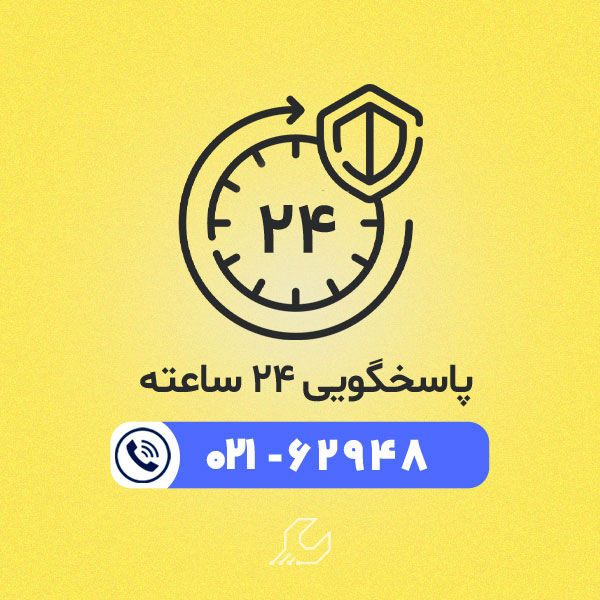
2 دیدگاه. Leave new
سلام تلویزیونمون شارپ فول اچ دی هست یه مدته رسیور مدیا استار فول اچ دی وصله بهش زمانی ک فیلم قسمت تاریک پخش میکنه نور تصویر افت میکنه تاریک میشه تصویر انگار حالت Opc فعاله که نور محیط کم بشه نورش تلویزیون هم اتوماتیک کم میشه اما حتی این گزینه رو هم که خاموش میکنم همین مشکل هست رسیور قبلی معمولی بود این مشکلو نداشت اما از وقتی که این رسیورو جایگزین کردیم این حالت میشه مشکل دیگه ای نداره واقعا کیفیت تصویرو صداش عالیه
یه تلویزیون 4K شارپ هست که تازه خریداری شده گاهی اوقات ریموت کنترولو ک میزنیم روشن کنیم عکس العملی نشون نمیده و تلویزیون روشن نمیشه باید تلویزیونو از برق بکشیم دوباره به برق بزنیم تا روشن بشه و مشکل دیگه اینکه زمانی که خاموش میکنیم یه تصویر ثابت شبیه نقاشی رو صفحه ظاهر میشه بالاش نوشته Aquos و زیر تصویر Back نوشته باید دوباره دکمه خاموشو بزنیم تا تلویزیون خاموش بشه مشکل دیگه اینکه نور سفید حالت سو سو ریزی میزنه زیاد به چشم نمیاد اما دقت که میکنم میشه تشخیص داد ممنون میشم راهنمایی کنید
کاربر گرامی، دستگاه شما نیاز به عیب یابی و تعمیر تخصصی دارد؛ جهت دریافت خدمات با شماره ها سایت تماس گرفته و یا درخواست خود را به صورت آنلاین در سایت ثبت کنید. همکاران ما اطلاعات تکمیلی در خصوص نحوه دریافت خدمات را به شما ارائه می دهند.